您是否曾经发现过一个音乐很棒的视频,并想从视频中提取音频?如今,关于提取mp4视频中的音频需求越来越常见。例如,您可能想从mp4格式的电影中提取音频,将音乐用作手机铃声,或在自己的视频项目中使用视频中的歌曲。在这些情况下,你可能会需求一种可靠的方法,来帮助你从视频中提取音频而不损失任何质量。因此,我们将介绍怎么提取视频中的音频并且分享6个音频提取方法。让我们继续往下阅读吧。

音频提取方法1:金舟音频人声分离APP
适配系统:安卓6.0及以上系统
金舟音频人声分离app支持音/视频提取人声、音/视频提取伴奏、视频提取音频及音频格式转换六大模块功能。采用强大的AI算法将人声/伴奏从杂乱的背景音中精确提取出来,专业高效,轻松便捷。
如何使用金舟音频人声分离APP提取视频中的音频?
第一步、安卓手机打开该app,点击下方的首页,然后找到并点击【视频转音频】。
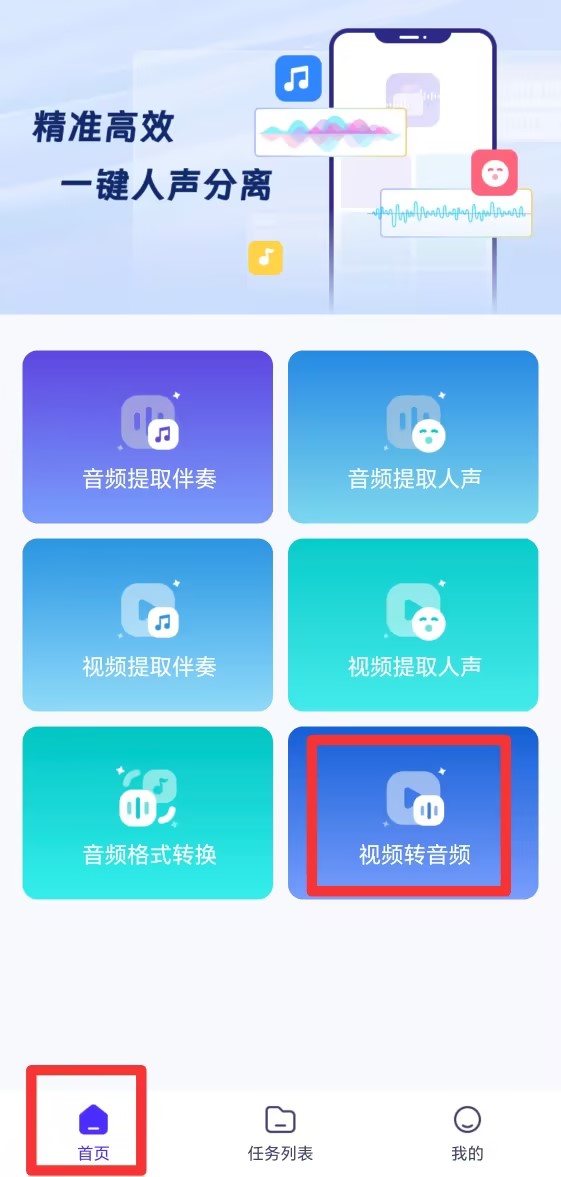
第二步、选择想要提取声音的视频文件,并点击【下一步】开始提取音频。
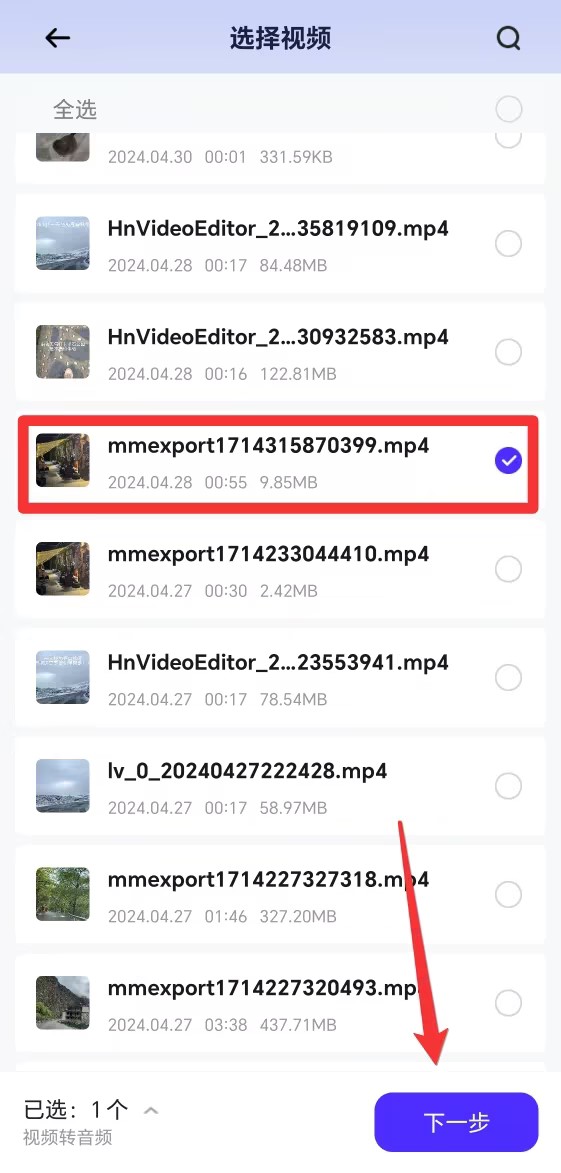
第三步、提取完成后,在【已完成】的窗口中即可点击播放该音频文件了。
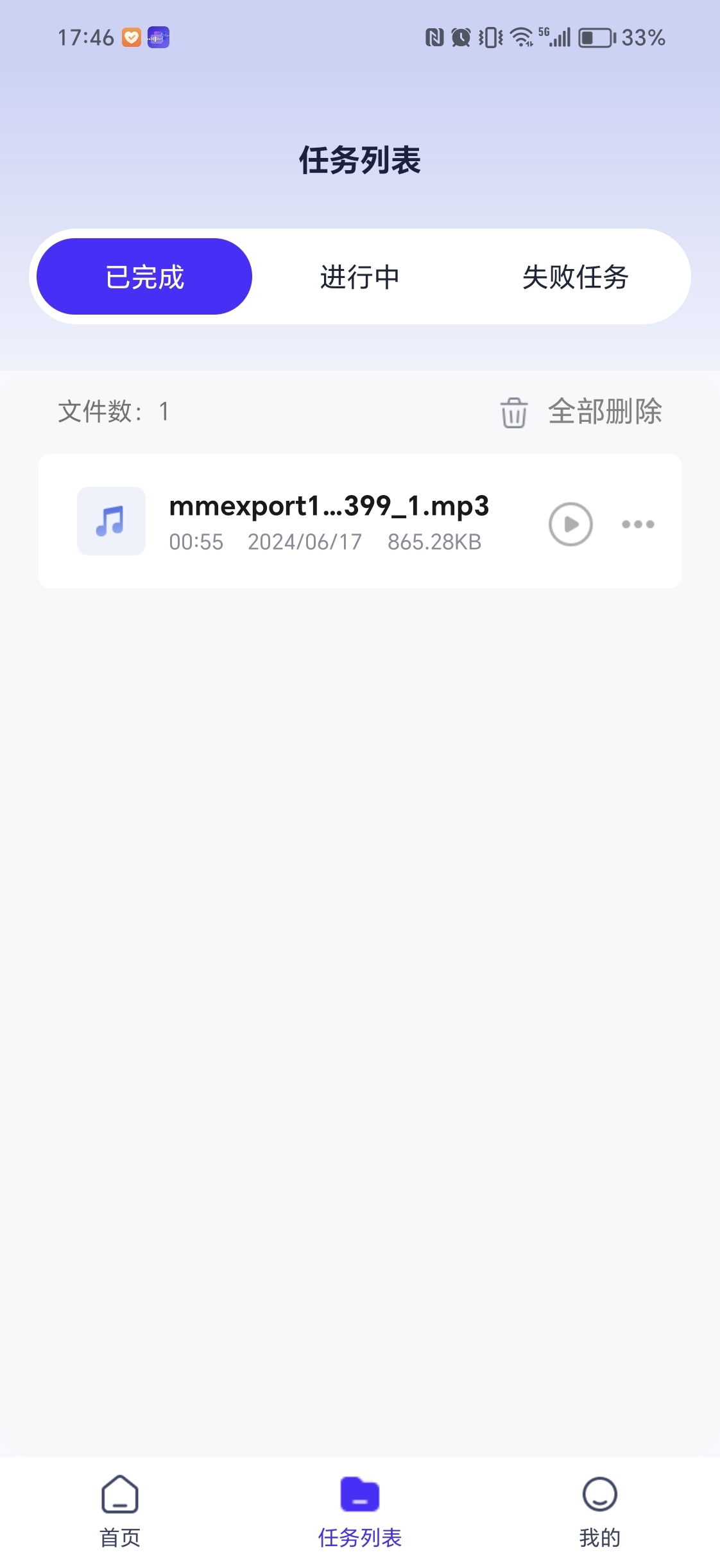
音频提取方法2:金舟音频剪辑转换APP
适配系统:安卓6.0及以上系统
金舟音频剪辑转换APP是手机上的音频剪辑大师,操作功能简单易学。提供精准裁剪、超强合并、专业混音、音频录制、音频提取、格式转换的功能。
如何使用金舟音频剪辑转换app提取视频中的音频?
第一步、打开app,在首页特色功能中选择【视频转音频】模块。
第二步、耐心等待软件扫描本机视频,然后选择需要提取音频的视频,点击【提取音频】。
第三步、最后,点击【保存】按钮即可将提取后的mp3音频文件保存在手机上了。
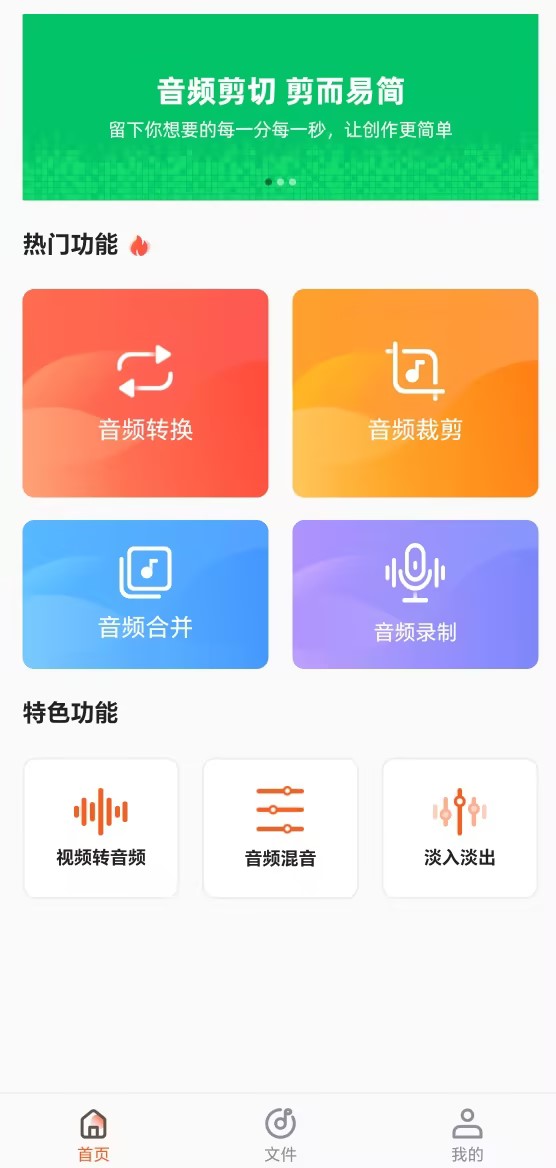
音频提取方法3:金舟音频大师
适配系统:win7/win8/win10/win11
如果你想在电脑上提取视频中的音频,那么这个方法再适合你不过了。金舟音频大师提供20+种音频处理功能,是一款一站式的音频处理软件。软件界面简洁大气,操作也十分简单。通过该软件,你可以快速实现提取视频中的人声。
如何使用金舟音频大师提取视频中的音频?
第一步、软件首页点击左侧的【音频处理】模块,然后在右侧选择【视频转音频】。
第二步、点击软件中间的【点击添加】按钮导入视频文件。
第三步、在右侧可以自定义导出的参数,然后点击上方的【提取】按钮。
第四步、提取完成后,在弹出的成功弹窗中,点击【前往导出文件夹】即可快速找到音频提取成功的文件。
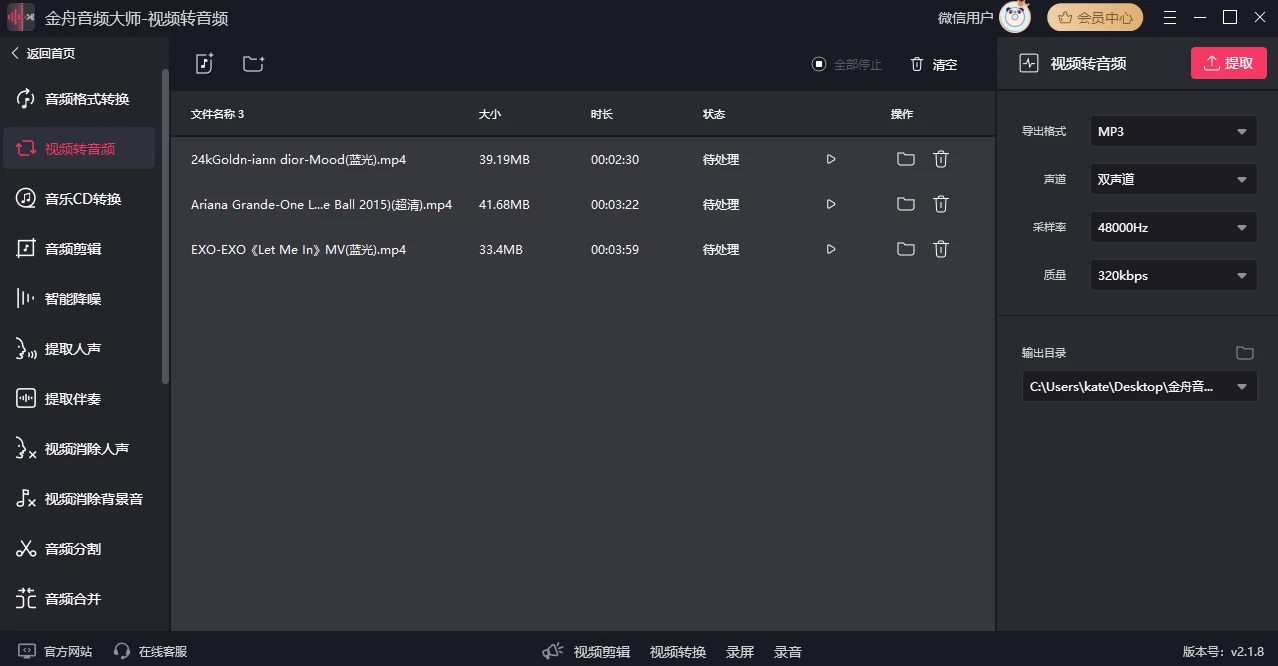
音频提取方法4:金舟格式工厂
适配系统:win7/win8/win10/win11
金舟格式工厂是一款全面多功能的格式转换工具,支持视频格式转换、音频格式转换、图片格式转换、PDF转文件、文件转PDF、Word转换等多种格式转换。同时,提供批量处理选项,通过简单几步,您就可以一次性处理完大量文件。
如何使用金舟格式工厂提取视频中的音频?
第一步、电脑上打开该软件,点击第一个功能【视频格式转换】。
第二步、选择【视频转音频】模块,并且点击左上方的【添加文件夹】将所有需要提取音频的视频文件一次性导入进来。
第三步、在下方设置好导出格式、质量及输出目录后,点击【开始转换】按钮即可开始提取视频中的声音。
第四步、转换完成后,在弹出的导出成功弹窗中点击【前往导出文件夹】即可查看转换后的效果了。
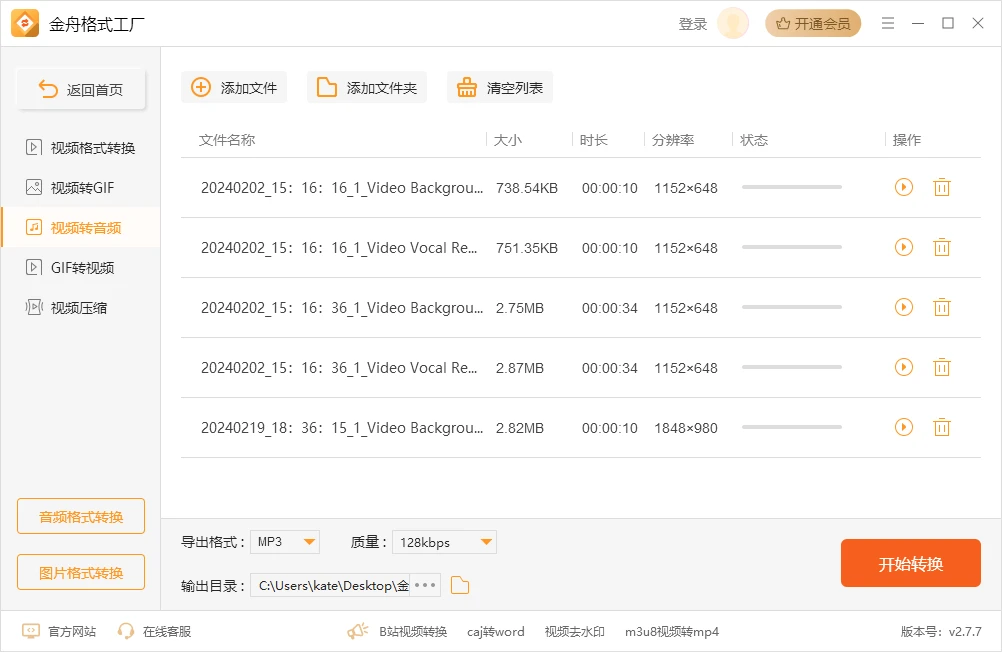
音频提取方法5:InShot
适配系统:iPhone、安卓手机
InShot是一款移动视频制作和剪辑软件。它可让你修剪和组合视频,并添加音乐和特效。
如何使用InShot中提取视频中的音频?
第一步、打开软件,在【CreateNew】下方中选择【Video】。
第二步、从你的手机中找到并且导入需要提取音频的视频文件。
第三步、在【Music】窗口中,点击【Tracks】。
第四步、选择视频轨道。在【Featured】中选择【ExtractAudio from Video】。
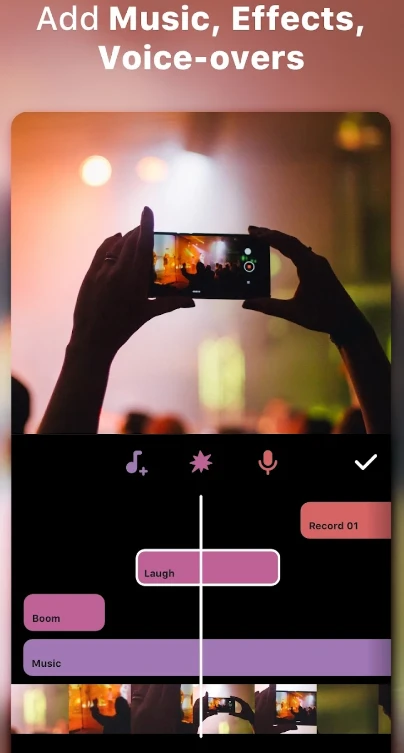
音频提取方法6:AudioExtractor
适配系统:安卓手机
AudioExtractor是一款简单的安卓音频处理app,专门用于修剪和分割音频。它允许你保存MP3、WAV和AAC格式的音频文件。通过该app,您可以提取整个音频文件,也可以提取较小的音频片段。
如何使用AudioExtractor从视频中提取音频?
第一步、打开该音频人声分离app,点击【Select Video】或【SelectAudio】。
第二步、选择完整的视频或较小的片段。
第三步、选择想要的音频格式,然后点击【Convert】开始转换。
第四步、选择【NotifyMe When Completed】就可以了。
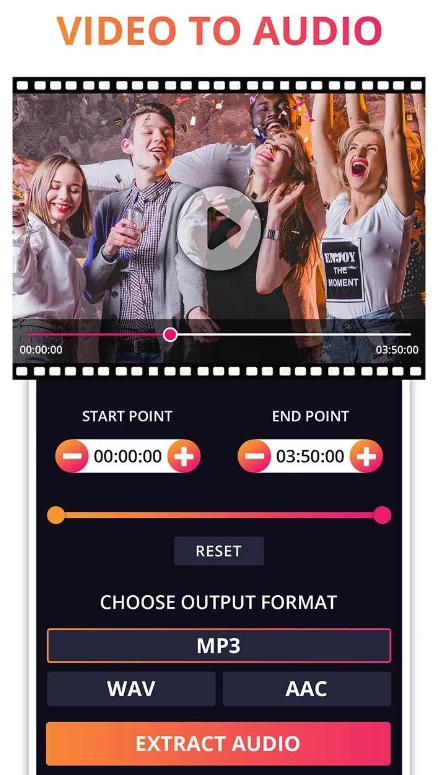
文章总结
在本文中,我们介绍了如何提取视频中的音频,并介绍了从视频中提取音频的6种简单方法。通过使用上述的这些软件,您看精确地从视频中提取出里面所存在的音频内容,从而将它保存为手机铃声等。希望这些软件可以给您带来便利。如果您还有其它疑问,欢迎在下方留言哦!
